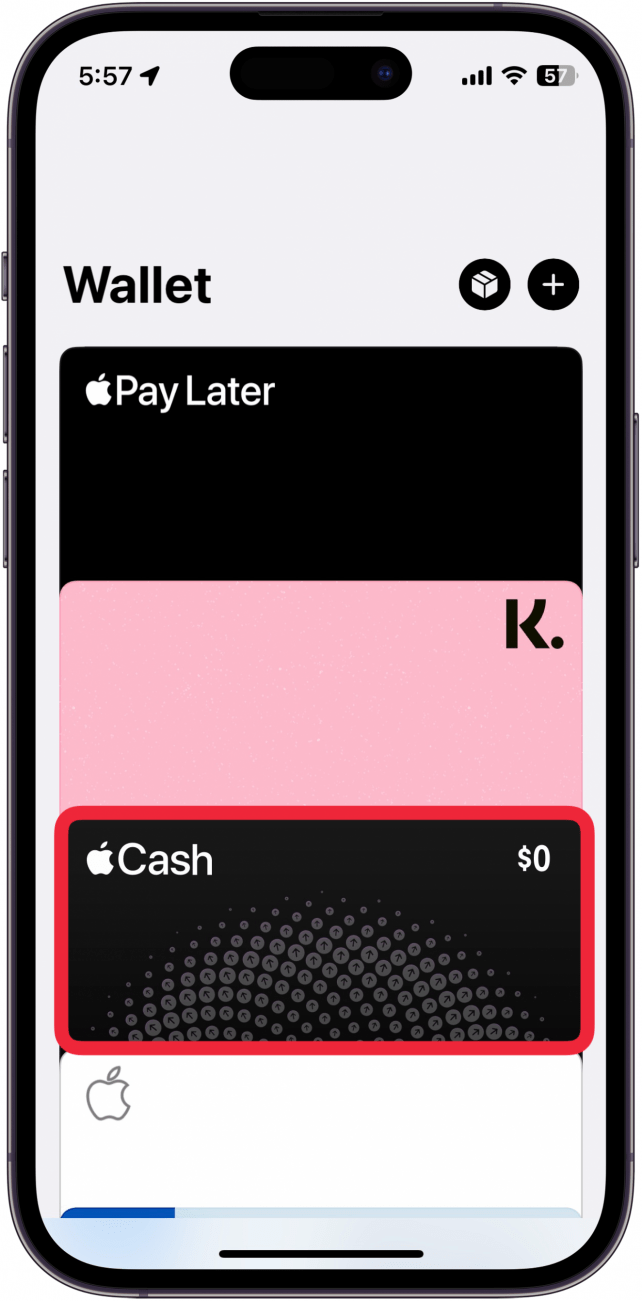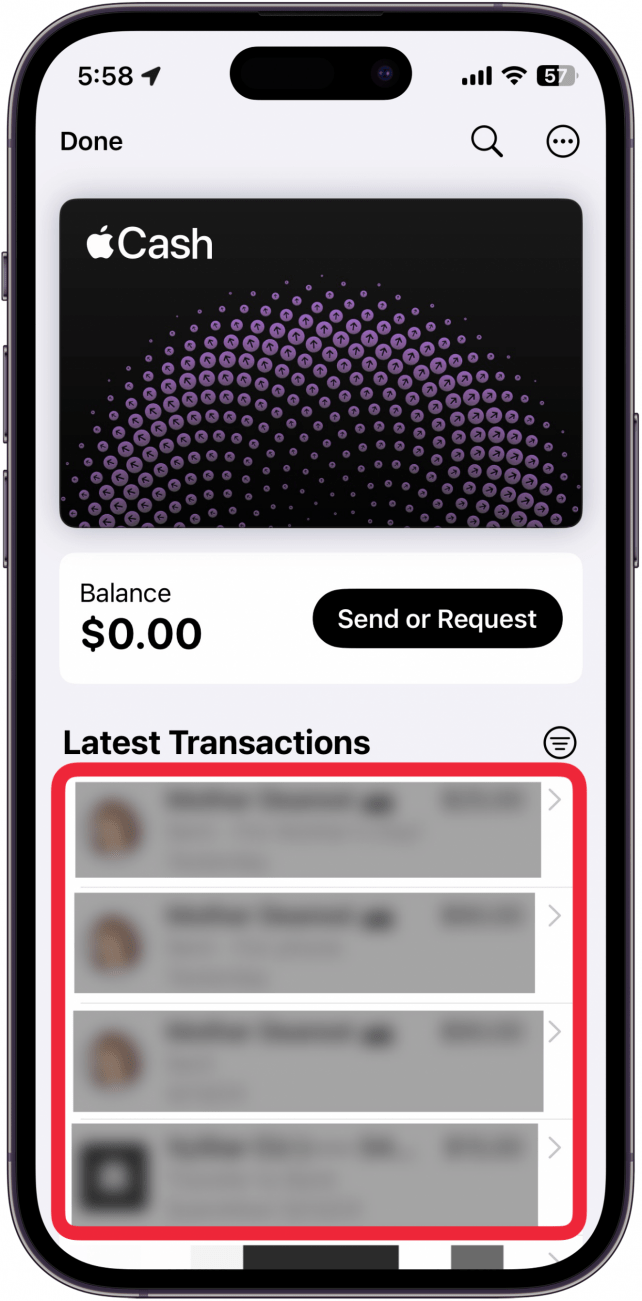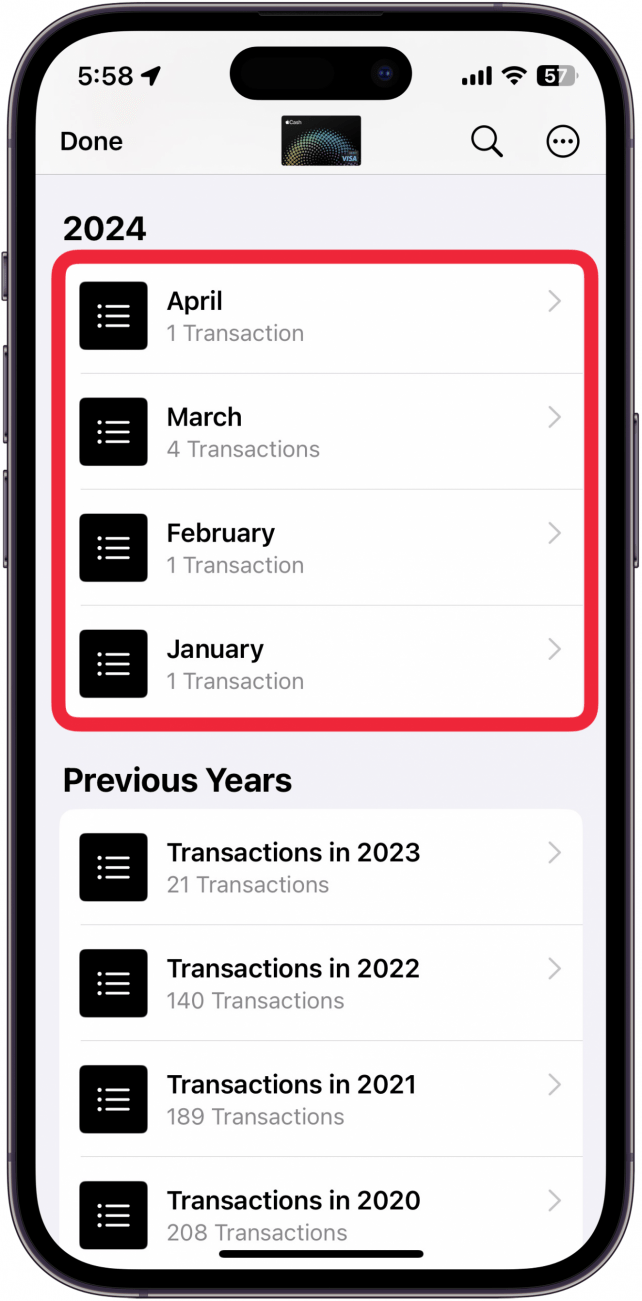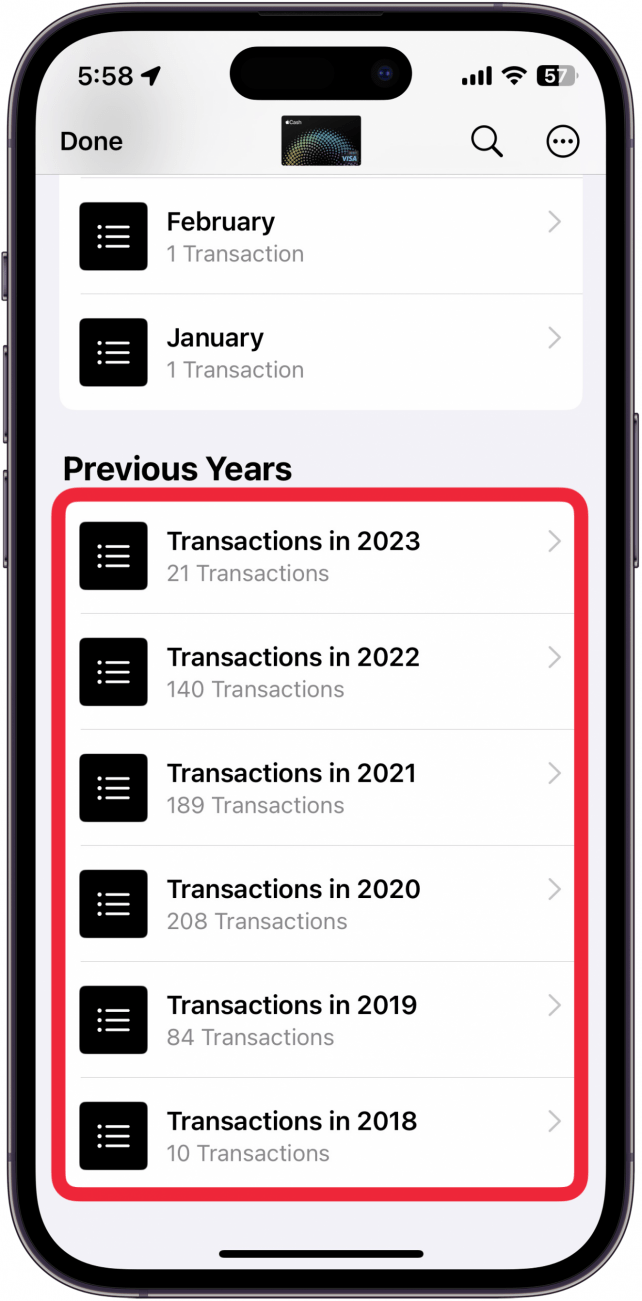J’adore Apple Pay et je l’utilise presque exclusivement pour payer des choses. Si vous utilisez Apple Pay aussi souvent que moi, vous voudrez peut-être pouvoir vérifier vos transactions récentes. Dans cet article, je vais vous montrer comment vérifier l’historique de vos paiements Apple en quelques secondes.
Comment vérifier l’historique des paiements Apple
Avant de commencer à vérifier l’historique de vos paiements Apple, assurez-vous d’avoir [configuré Apple Pay] (https://www.iphonelife.com/content/how-to-set-apple-pay-your-iphone). Chaque fois que vous effectuez un achat avec Apple Pay, que ce soit par le biais de votre carte de débit ou d’Apple Cash, la transaction est enregistrée de façon permanente. Si vous avez besoin de retrouver un paiement spécifique dans votre historique Apple Pay, vous pouvez facilement retrouver vos achats récents en quelques secondes. Voici comment consulter les transactions Apple Pay :
- Ouvrez l’application Wallet.
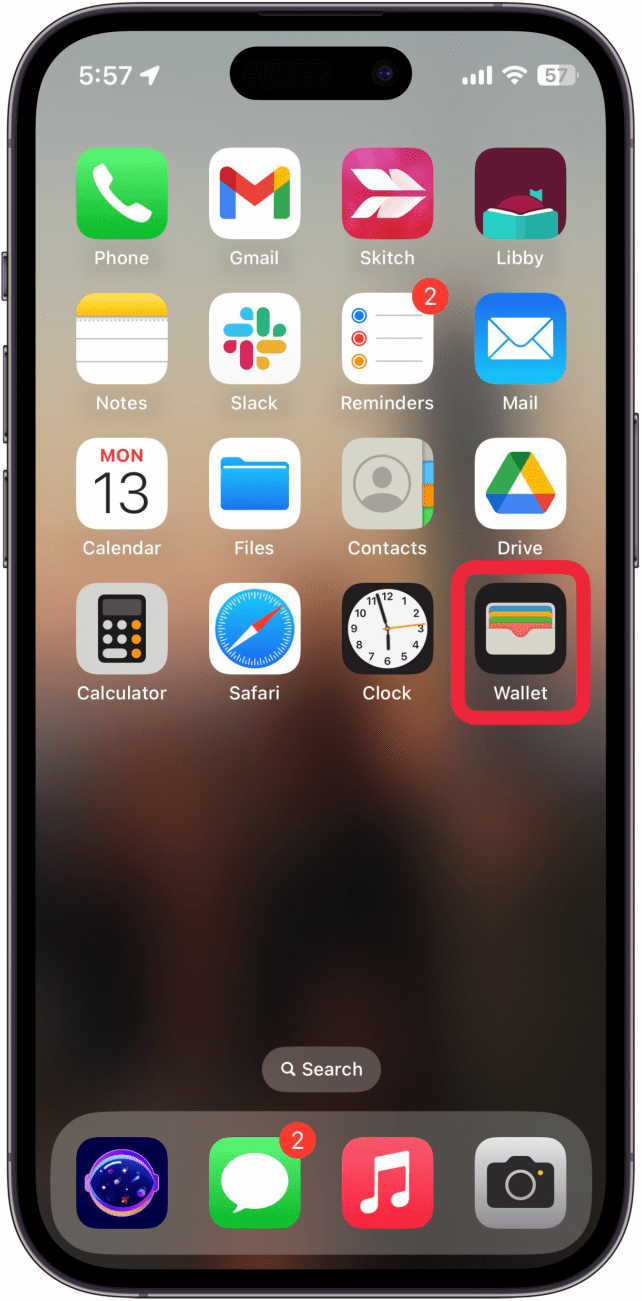
- Touchez la carte pour laquelle vous souhaitez consulter l’historique des paiements.

- S’il s’agit d’une carte de débit ou de crédit, vous verrez Dernières transactions avec une liste des paiements que vous avez effectués au cours de la semaine dernière. Si vous souhaitez consulter des transactions plus anciennes, vous devrez vous référer à vos relevés de compte.

- Si vous utilisez Apple Cash ou Apple Card pour payer, vous pouvez consulter les relevés des transactions plus anciennes. Faites défiler jusqu’en bas pour trouver les achats effectués au cours de l’année écoulée.

- Continuez à faire défiler, et vous pourrez voir les transactions de toutes les années précédentes au cours desquelles vous avez utilisé Apple Cash ou Apple Card.

Voilà comment vérifier l’historique de vos paiements Apple à partir de l’application Wallet. Vous pouvez également consulter ces informations en appuyant sur Wallet & Apple Pay dans l’application Réglages. Si vous souhaitez continuer à apprendre comment fonctionne votre iPhone, n’oubliez pas de vous inscrire à notre lettre d’information gratuite intituléeAstuce du jour, afin de ne jamais manquer une astuce utile. Découvrez ensuite comment utiliser [Apple Pay et récupérer de l’argent à la caisse] (https://www.iphonelife.com/content/can-you-get-cash-back-apple-pay).
 Découvrez les fonctions cachées de votre iPhoneObtenez une astuce quotidienne (avec des captures d’écran et des instructions claires) pour maîtriser votre iPhone en seulement une minute par jour.
Découvrez les fonctions cachées de votre iPhoneObtenez une astuce quotidienne (avec des captures d’écran et des instructions claires) pour maîtriser votre iPhone en seulement une minute par jour.
FAQ
- **Dans une récente mise à jour d’iOS, Apple a ajouté un numéro de carte virtuelle à Apple Pay afin que vous puissiez utiliser Apple Cash sur des sites web qui ne prennent pas en charge Apple Pay. Consultez notre astuce [comment voir votre numéro de carte Apple Pay] (https://www.iphonelife.com/content/apple-cash-card-number) pour plus de détails.
- J’adore Apple Pay et je l’utilise presque exclusivement pour payer des choses. Si vous utilisez Apple Pay aussi souvent que moi, vous voudrez peut-être pouvoir vérifier vos transactions récentes. Dans cet article, je vais vous montrer comment vérifier l’historique de vos paiements Apple en quelques secondes.
- Comment vérifier l’historique des paiements Apple